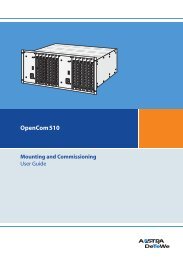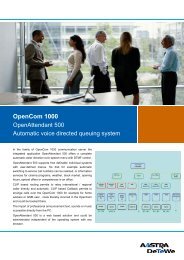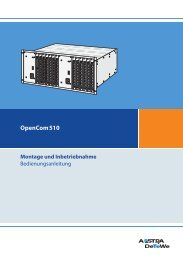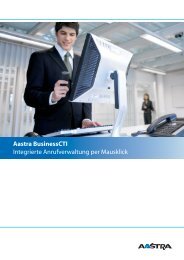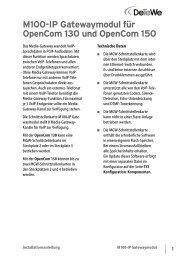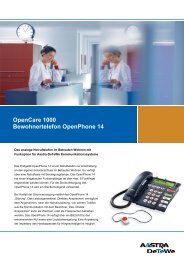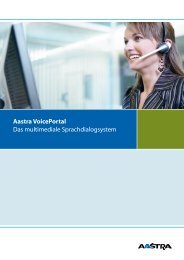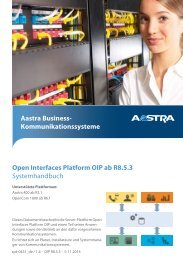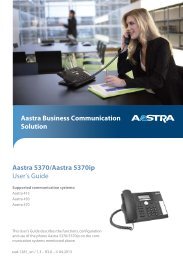- Seite 1 und 2:
Ascotel 200 Systemhandbuch Ascotel
- Seite 3 und 4:
Inhalt Teil 1 Einführung Ascotel 2
- Seite 5 und 6:
- Inhalt Teil 2 Leistungsmerkmale -
- Seite 7 und 8:
- Inhalt Teil 2 Leistungsmerkmale -
- Seite 9 und 10:
- Inhalt Teil 3 Projektieren - Asco
- Seite 11 und 12:
Teil 4 Installieren - Inhalt Teil 4
- Seite 13 und 14:
- Inhalt Teil 5 Konfigurieren - Asc
- Seite 15 und 16:
- Inhalt Teil 7 Betrieb und Unterha
- Seite 17 und 18:
- Inhalt Teil 8 Anhang - Ascotel 20
- Seite 19 und 20:
Teil 1 Einführung 1 Offen für die
- Seite 21 und 22:
Endgeräte und Funktionen: Analoge
- Seite 23 und 24:
2.2 Hardware 2.2.1 Gehäuse Ascotel
- Seite 25 und 26:
2.2.3 Erweiterungskarten Ascotel 20
- Seite 27 und 28:
2.3.3 Digitale Amtsanschlüsse Tab.
- Seite 29 und 30:
Tab. 1.13: Mittlerer Leistungsbedar
- Seite 31 und 32:
2.4 Tastenfunktionalität 2.4.1 Der
- Seite 33 und 34:
2.4.8 Zielwahltaste Ascotel 200 Auf
- Seite 35 und 36:
2.6 Lenkung abgehender Verbindungen
- Seite 37 und 38:
2.10.2 Konfiguration Funktionen: As
- Seite 39 und 40:
2.13 Sonderfunktionen 2.13.1 Relais
- Seite 41 und 42:
2.15 Virtuelle Vernetzung (Vernetzu
- Seite 43 und 44:
2.18.1 Drahtlose Endgeräte anderer
- Seite 45 und 46:
2.19.2 Signalisierungskomfort • A
- Seite 47 und 48:
3.2 Vor der Inbetriebnahme Beschäd
- Seite 49 und 50:
Zugriff auf die Systemkonfiguration
- Seite 51 und 52:
Teil 2 Leistungsmerkmale 1 Übersic
- Seite 53 und 54:
2 Systemnahe Leistungsmerkmale 2 As
- Seite 55 und 56:
Leistungsmerkmale Ascotel Leitweg f
- Seite 57 und 58:
2.4 Amtsverkehr allgemein 2.4.1 Amt
- Seite 59 und 60:
2.4.4.1 Aufbauen von Amt-Amt-Verbin
- Seite 61 und 62:
Analog-Analog (A-A) oder Digital-An
- Seite 63 und 64:
Verbinden zweier abgehender Anrufe
- Seite 65 und 66:
2.4.5 Anrufumleitung ins Amt verleg
- Seite 67 und 68:
Ascotel 200 Bei allen Umleitfunktio
- Seite 69 und 70:
• Die Deaktivierung erfolgt mit d
- Seite 71 und 72:
Vorgangsbeschreibung Halten im Amt
- Seite 73 und 74:
2.5 Ankommender Amtsverkehr 2.5.1 A
- Seite 75 und 76:
2.5.1.3 Sammelanschluss 1 Ascotel 2
- Seite 77 und 78:
Ascotel 200 Zeitliche Verzögerung
- Seite 79 und 80:
Ascotel 200 Pro Gruppe können die
- Seite 81 und 82:
2.5.3 Durchwahl (DDI) Ascotel 200 M
- Seite 83 und 84:
2.5.4 Einfach- / Doppelruf auf Teil
- Seite 85 und 86:
2.5.7 Notrouting / Ausweichziele As
- Seite 87 und 88:
Besetzter Sammelanschluss Ascotel 2
- Seite 89 und 90:
2.5.8 Anrufer-Name anzeigen (CNIP)
- Seite 91 und 92:
2.6 Abgehender Amtsverkehr Ascotel
- Seite 93 und 94:
2.6.4 Relevante Kennziffern (Nummer
- Seite 95 und 96:
2.6.6.1 Anwendungsbeispiel Herr Mü
- Seite 97 und 98:
2.6.7.2 Anwendungsbeispiel Beispiel
- Seite 99 und 100:
Ascotel 200 2.6.8 Notfall- / Priori
- Seite 101 und 102:
Ascotel 200 Hinweis: Die Amtsleitun
- Seite 103 und 104:
Ascotel 200 Der Zielnummer müssen
- Seite 105 und 106:
Ascotel 200 2.6.10.1 Zusammenhang d
- Seite 107 und 108:
Ascotel 200 Sollen bestimmte Rufnum
- Seite 109 und 110:
Ascotel 200 3. Nun wird die Nummer
- Seite 111 und 112:
Ascotel 200 2.6.10.7 Anwendungsbeis
- Seite 113 und 114:
2.6.10.11 Datenschutz und LCR Ascot
- Seite 115 und 116:
2.7 Reihenapparate (RA) Ascotel 200
- Seite 117 und 118:
2.7.1.6 Anwendungsbeispiel DDI hc20
- Seite 119 und 120:
2.7.2.1 Anwendungsbeispiel Reisebü
- Seite 121 und 122:
2.8 Datendienst Ascotel 200 Alle Di
- Seite 123 und 124:
2.8.3.3 Datendienst-Zieltabellen As
- Seite 125 und 126:
Ascotel 200 Datendienst-Einzelziel:
- Seite 127 und 128:
2.8.5.1 Anschluss X.25 im D-Kanal A
- Seite 129 und 130:
2.9 Verkehrsdatenerfassung Ascotel
- Seite 131 und 132:
Ascotel 200 • Die Ausgabeformate
- Seite 133 und 134:
Ascotel 200 Warnung: Die GDE bietet
- Seite 135 und 136:
Dabei bedeutet die erste Ziffer: 0
- Seite 137 und 138:
Beispiel für PC4-Format: GDE-Ausga
- Seite 139 und 140:
Bemerkungen zu Seitenkopf Ascotel 2
- Seite 141 und 142:
Bemerkungen Ascotel 200 • Das Fel
- Seite 143 und 144:
2.9.3 Ausgabekonzept Ascotel 200 An
- Seite 145 und 146:
2.9.3.3 Druckerstörungen / Alarme
- Seite 147 und 148:
Fig. 2.51: Zuschlagsrechner-Einstel
- Seite 149 und 150:
2.9.5.1 Anwendungsbeispiele • Var
- Seite 151 und 152:
2.9.7 Gebührenrückruf Ascotel 200
- Seite 153 und 154:
Ascotel 200 2.9.9 Anrufdatenregistr
- Seite 155 und 156:
2.9.9.3 Ausgabeformate Ascotel 200
- Seite 157 und 158:
Ascotel 200 • Teilnehmer besetzt
- Seite 159 und 160:
ohne Voranmeldung - A ruft B - Es k
- Seite 161 und 162:
2.9.9.6 Gültigkeitsbereich Ascotel
- Seite 163 und 164:
3.3 Konfigurationshinweise und Quer
- Seite 165 und 166:
3.4.3 Kurzwahlnummern Ascotel 200 A
- Seite 167 und 168:
3.4.5.1 Gültigkeitsbereich Ascotel
- Seite 169 und 170:
3.4.8 Rückfrage mit Rückkehr zur
- Seite 171 und 172:
3.4.10 Zweitrückfrage Ascotel 200
- Seite 173 und 174:
3.4.12.1 Gültigkeitsbereich Ascote
- Seite 175 und 176:
3.4.14.2 Prozeduren in Nachwahl Asc
- Seite 177 und 178:
Ascotel 200 3.4.17 Parken und entpa
- Seite 179 und 180:
3.4.18.3 Gültigkeitsbereich Ascote
- Seite 181 und 182:
3.4.20 Wahlkontrolle intern / exter
- Seite 183 und 184:
3.5 Gebührenlimit / Gebührenzähl
- Seite 185 und 186:
3.5.3 Fernbedienung Ascotel 200 Die
- Seite 187 und 188:
3.6.2 Wiederanrufzeit Ascotel 200 E
- Seite 189 und 190:
3.6.3.2 Gültigkeitsbereich • Tei
- Seite 191 und 192:
3.6.6 Home Alone Ist ein Teilnehmer
- Seite 193 und 194:
3.6.7 Identifizieren von böswillig
- Seite 195 und 196:
Ascotel 200 • Ein Teilnehmer kann
- Seite 197 und 198:
3.7.1.6 Digitaler Amtsanschluss mit
- Seite 199 und 200:
3.7.2 Follow me Ascotel 200 Anrufe
- Seite 201 und 202:
Ascotel 200 • Die RWS hat gegenü
- Seite 203 und 204:
Nähere Beschreibung Tab. 2.29: Twi
- Seite 205 und 206:
3.7.6 Ruhe vor dem Telefon (Anrufsc
- Seite 207 und 208:
Ascotel 200 3.7.7.3 Weiterleiten CD
- Seite 209 und 210:
Ascotel 200 • Anklopfen ist grund
- Seite 211 und 212:
3.8.2.3 Prozeduren in Nachwahl •
- Seite 213 und 214:
3.8.3.3 Prozeduren in Vorwahl Ascot
- Seite 215 und 216:
3.8.4.4 Einstellung am Zielapparat
- Seite 217 und 218:
Teilnehmergruppen für Text-Meldung
- Seite 219 und 220:
Prozeduren in Vorwahl Tab. 2.36: ME
- Seite 221 und 222:
3.8.7 Courtesy (Ansage vor Melden)
- Seite 223 und 224:
3.8.8 Courtesy als Musik in Haltung
- Seite 225 und 226:
Ascotel 200 Das Aufsprechen, Kontro
- Seite 227 und 228:
Ascotel 200 Bei analogen Endgeräte
- Seite 229 und 230:
Ascotel 200 • Ist die Gesamtkapaz
- Seite 231 und 232:
Tab. 2.42: Voice-Mail-Einstellungen
- Seite 233 und 234:
Prozeduren für globale Begrüssung
- Seite 235 und 236:
3.8.9.9 Kurzbedienungsanleitung Asc
- Seite 237 und 238:
Schaltgruppe Nr. 1 2…9 hc20078aad
- Seite 239 und 240:
3.8.13 Konfigurierungen löschen As
- Seite 241 und 242:
3.8.15 Telefonsperre / Codeschloss
- Seite 243 und 244:
• Dauerauftrag aktivieren: Mit de
- Seite 245 und 246:
Ascotel 200 - Ein externer Teilnehm
- Seite 247 und 248:
3.9.1 Signalisation Ascotel 200 Voi
- Seite 249 und 250:
3.10.3 Sicherheitshinweis Ascotel 2
- Seite 251 und 252:
Tab. 2.48: Die folgende Tabelle gib
- Seite 253 und 254:
4 Leistungsmerkmal-Übersicht 2 Asc
- Seite 255 und 256:
Teil 2 Leistungsmerkmal-Übersicht
- Seite 257 und 258:
Teil 2 Leistungsmerkmal-Übersicht
- Seite 259 und 260:
Teil 2 Leistungsmerkmal-Übersicht
- Seite 261 und 262:
Teil 2 Leistungsmerkmal-Übersicht
- Seite 263 und 264:
Teil 2 Leistungsmerkmal-Übersicht
- Seite 265 und 266:
Teil 2 Leistungsmerkmal-Übersicht
- Seite 267 und 268:
5 Ascotel DECT 2 5.1 Das System Fun
- Seite 269 und 270:
5.2 Telefonieren mit DECT Ascotel 2
- Seite 271 und 272:
5.3.3 Handover Ascotel 200 Der Hand
- Seite 273 und 274:
5.4 Handapparat am System anmelden
- Seite 275 und 276:
6 Zusatzeinrichtungen 2 6.1 Pocket
- Seite 277 und 278:
Ascotel 200 Die S-Bus-Verlängerung
- Seite 279 und 280:
6.3.2 Third-Party-CTI Ascotel 200 D
- Seite 281 und 282:
6.4 Aufrüst-Set Switch 1) Ascotel
- Seite 283 und 284:
5. Aufrüst-Set vorsichtig auf Basi
- Seite 285 und 286:
Ascotel 200 Sind die Jumper-Paare w
- Seite 287 und 288:
Teil 3 Projektieren 1 Konzept erste
- Seite 289 und 290:
Cordless-System Ascotel 200 • Arg
- Seite 291 und 292:
1.5 Grobes Richtangebot erstellen (
- Seite 293 und 294:
hc20090aadea0 Fig. 3.2: Anlage mit
- Seite 295 und 296:
2.1.5 Periodische Reaktivierung Lay
- Seite 297 und 298:
2.2.1 Dämpfung auf analogen Amtssc
- Seite 299 und 300:
2.3 Digitale Teilnehmerschnittstell
- Seite 301 und 302:
Prinzipschema Bei der UGV untersche
- Seite 303 und 304:
Auskreuzung des S-Busses Ascotel 20
- Seite 305 und 306:
3 DECT Systeme projektieren Ascotel
- Seite 307 und 308:
Topologie Ascotel 200 Ein Funksyste
- Seite 309 und 310:
Fig. 3.12: Abstrahlcharakteristik d
- Seite 311 und 312:
haz0821aaxxc0 Fig. 3.14: Beispiel f
- Seite 313 und 314:
3.3.3 Einsatz externer Antennen Asc
- Seite 315 und 316:
Ascotel 200 automatisch auf die zwe
- Seite 317 und 318:
Ascotel 200 tikaler Durchdringung g
- Seite 319 und 320:
DECT-Funkeinheit bei Aussenversorgu
- Seite 321 und 322:
Ascotel 200 Hinweis: Sicherheitsabs
- Seite 323 und 324:
Handover-Überlappungsbereiche 35-4
- Seite 325 und 326:
Messvorgang Ascotel 200 Der folgend
- Seite 327 und 328:
3.5 DECT-Messeinrichtung ME-8 Ascot
- Seite 329 und 330:
3.5.2 Test-Funkeinheiten Ascotel 20
- Seite 331 und 332:
3.5.3 Betriebsmodi der Handapparate
- Seite 333 und 334:
Ascotel 200 Nach Einstieg in den "L
- Seite 335 und 336:
stop 1/ 4 > haz0934aaxxa0 Linke Fox
- Seite 337 und 338:
Einstellungen im "Look Around Mode"
- Seite 339 und 340:
Ascotel 200 1. Im "Look Around Mode
- Seite 341 und 342:
Gesprächsverbindung mit einem ande
- Seite 343 und 344:
Umschalten interne/externe Antennen
- Seite 345 und 346: Taste Bedeutung Bemerkung 0..9 Unte
- Seite 347 und 348: 3.5.3.3 "Show Handover Mode" Ascote
- Seite 349 und 350: 3.6 Tastaturbelegung Handapparat (L
- Seite 351 und 352: Teil 4 Installieren 1 Übersicht 4
- Seite 353 und 354: 2.2 Montage hc20117aadea0 Fig. 4.1:
- Seite 355 und 356: 25 150 150 350 Alle Masse in mm Fig
- Seite 357 und 358: 3.2 Notstromversorgung Ascotel 200
- Seite 359 und 360: 3.4 EMV-Konzept Fig. 4.6: Innenansi
- Seite 361 und 362: 3.4.2 Überspannungsableiter einset
- Seite 363 und 364: 3.5.4 Optionskarte Auf der Optionsk
- Seite 365 und 366: Ascotel 200 2. Baugruppe aus ESD-Sc
- Seite 367 und 368: 3.6.3 Kombinationen der Erweiterung
- Seite 369 und 370: Fig. 4.16: Erweiterungskarte ESST-2
- Seite 371 und 372: 3.6.4.3 Anschluss X.25 im D-Kanal A
- Seite 373 und 374: 3.6.4.4 ISDN-Notbetrieb Der ISDN-No
- Seite 375 und 376: 3.6.5 Teilnehmerschnittstelle analo
- Seite 377 und 378: 3.6.6 Teilnehmerschnittstelle S hc2
- Seite 379 und 380: 3.6.6.1 Businstallationen Ascotel 2
- Seite 381 und 382: Installationsregeln • Busende imm
- Seite 383 und 384: Ascotel 200 ren Endgeräte an diese
- Seite 385 und 386: 3.6.7.1 Konfiguration AD2-Bus Ascot
- Seite 387 und 388: 1) Ascotel 200 Leistungsbedarf aus
- Seite 389 und 390: 3.6.7.4 Installationsregeln Ascotel
- Seite 391 und 392: 3.6.9 Audio-Eingang Ascotel 200 Der
- Seite 393 und 394: Endgeräteauswahl Ascotel 200 An ei
- Seite 395: 4.1.2 Office 25, Office 35, Office
- Seite 399 und 400: Ascotel 200 4.1.3.1 Zusatztastenfel
- Seite 401 und 402: Fig. 4.50: LED-Anzeigen und DIP-Sch
- Seite 403 und 404: 4.2.3.1 LED-Anzeige: Ascotel 200 Di
- Seite 405 und 406: 4.2.5 Anwendungen hc20176aadea0 Fig
- Seite 407 und 408: Umgebungsbedingungen Tab. 4.37: Umg
- Seite 409 und 410: Ascotel 200 [1] X = 200: Minimalabs
- Seite 411 und 412: 6 V.24-Schnittstelle 6.1 Allgemeine
- Seite 413 und 414: 6.1.1 Flusskontrolle Ascotel 200 De
- Seite 415 und 416: 6.3 Kabelarten Ascotel 200 Die folg
- Seite 417 und 418: 7 Einrichtungen der Optionskarte OD
- Seite 419 und 420: hc20193aadea0 BPLS-4 1) Siehe Tab.
- Seite 421 und 422: hc20194aadea0 BPLS-4 Ext.1 KT TS TO
- Seite 423 und 424: 8 Installation prüfen Ascotel 200
- Seite 425 und 426: Teil 5 Konfigurieren 1 Übersicht 5
- Seite 427 und 428: 3 Konfiguration 3.1 Anforderungen a
- Seite 429 und 430: 3.3.1 Kommunikationseinstellungen A
- Seite 431 und 432: 3.4.1 Kommunikationseinstellungen A
- Seite 433 und 434: 4 Installation Ascotel Configurator
- Seite 435 und 436: Ascotel 200 Hinweis: Nach Abschluss
- Seite 437 und 438: Ascotel 200 Es gibt pro Berechtigun
- Seite 439 und 440: 5.4 Navigation Kundenname Menübaum
- Seite 441 und 442: Ascotel 200 Der klare Aufbau der Be
- Seite 443 und 444: 5.5 Verkehrsdatenauswertung Ascotel
- Seite 445 und 446: 5.5.3 Navigation hc20207aadea0 Filt
- Seite 447 und 448:
5.5.6 Filter Die Verkehrsdaten kön
- Seite 449 und 450:
5.5.8 Sortieren nach Spalte Ascotel
- Seite 451 und 452:
5.6 Online-Hilfe für Ascotel Confi
- Seite 453 und 454:
Ascotel 200 1. Der Ascotel Configur
- Seite 455 und 456:
6 Konfigurationsschritte 6.1 PBX ko
- Seite 457 und 458:
Ascotel 200 Ein nicht angemeldeter
- Seite 459 und 460:
Teil 6 Inbetriebnahme 1 Übersicht
- Seite 461 und 462:
2.3 Prüfung bei Neustart Gefahr: V
- Seite 463 und 464:
3 Funktionskontrolle Ascotel 200 Di
- Seite 465 und 466:
3.3 Endgeräte testen Ascotel 200 S
- Seite 467 und 468:
Ascotel 200 3.4 Erfassung von Verbi
- Seite 469 und 470:
4 Instruktion beim Kunden Ascotel 2
- Seite 471 und 472:
Teil 7 Betrieb und Unterhalt 1 Übe
- Seite 473 und 474:
2.2 Kundendaten nach Erststart der
- Seite 475 und 476:
Ascotel 200 2.5 Kundendaten nach We
- Seite 477 und 478:
2.7.3 Eine einzelne TN-Nr. mit eine
- Seite 479 und 480:
Ascotel 200 3 Update der PBX- und E
- Seite 481 und 482:
4.3 Systemendgeräte wechseln Ascot
- Seite 483 und 484:
5 Betriebsüberwachung 7 5.1 Ereign
- Seite 485 und 486:
5.1.4 Die Alarmtypen Tab. 7.1: Alar
- Seite 487 und 488:
5.1.5 Verteilungsprinzip eines Alar
- Seite 489 und 490:
5.1.6.1 Alarmierung via Alarmgruppe
- Seite 491 und 492:
Tab. 7.6: Blinksequenzen der Kontro
- Seite 493 und 494:
5.4.3.1 Reset via Software Ascotel
- Seite 495 und 496:
Testablauf Office 35, Office 45 mit
- Seite 497 und 498:
5.5 Weitere Hilfsmittel 5.5.1 AD2-M
- Seite 499 und 500:
5.7 Fehlerursachen und Fehlerbehand
- Seite 501 und 502:
Tab. 7.11: Erweiterungssteckplatzfe
- Seite 503 und 504:
5.7.5 Fehlfunktionen auf dem ganzen
- Seite 505 und 506:
5.7.7 Fehlfunktionen auf Teilnehmer
- Seite 507 und 508:
5.7.10 Fehlfunktionen DECT-Funkeinh
- Seite 509 und 510:
5.7.12 Überlastcode-Anzeigen Ascot
- Seite 511 und 512:
5.7.13 Fehlfunktion DECT-Lademulden
- Seite 513 und 514:
Teil 8 Anhang 1 Gesamtübersicht As
- Seite 515 und 516:
1) Verbindungsfunktionen 2. Gesprä
- Seite 517 und 518:
2.1.1 Software-Identifikation Ascot
- Seite 519 und 520:
Tab. 8.4: Änderungsnachweis, BPLS-
- Seite 521 und 522:
3 Technische Daten 8 3.1 Gesamtübe
- Seite 523 und 524:
3.3 Ascotel DECT Tab. 8.15: Ascotel
- Seite 525 und 526:
Digitale Teilnehmerschnittstelle AD
- Seite 527 und 528:
Fig. 8.5: EAAB2-1 Fig. 8.6: ESST-1
- Seite 529 und 530:
Fig. 8.11: EADP4-2 Fig. 8.12: EAD4C
- Seite 531 und 532:
3.8 Systemendgeräte an AD2-Schnitt
- Seite 533 und 534:
Teil 9 Verzeichnisse 1 Abkürzungen
- Seite 535 und 536:
LAN Local Area Network LCD Liquid C
- Seite 537 und 538:
2 Glossar 9 9 *, 1, 2, 3, ... A B A
- Seite 539 und 540:
D E Ascotel 200 D-Kanal Steuer- und
- Seite 541 und 542:
K L M Ascotel 200 Internet Service
- Seite 543 und 544:
R S Ascotel 200 Router Ein Knotenre
- Seite 545 und 546:
U Upload (PC→PBX) Daten vom PC in
- Seite 547 und 548:
Ascotel 200 Handapparat . . . . . .
- Seite 549 und 550:
Ascotel 200 GDE. Siehe Leistungsmer
- Seite 551 und 552:
Ascotel 200 Übernahme einer Sprach
- Seite 553 und 554:
Ascotel 200 Steuereingang . . . . .